audition后期翻唱制作教程
- 格式:pdf
- 大小:2.26 MB
- 文档页数:29
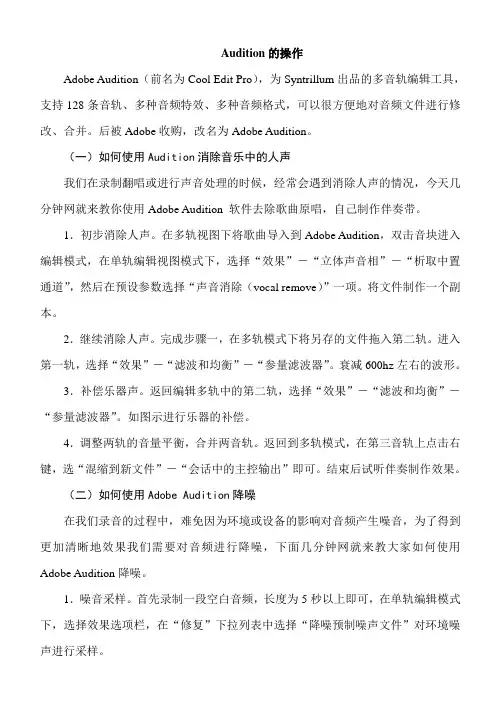
Audition的操作Adobe Audition(前名为Cool Edit Pro),为Syntrillum出品的多音轨编辑工具,支持128条音轨、多种音频特效、多种音频格式,可以很方便地对音频文件进行修改、合并。
后被Adobe收购,改名为Adobe Audition。
(一)如何使用Audition消除音乐中的人声我们在录制翻唱或进行声音处理的时候,经常会遇到消除人声的情况,今天几分钟网就来教你使用Adobe Audition 软件去除歌曲原唱,自己制作伴奏带。
1.初步消除人声。
在多轨视图下将歌曲导入到Adobe Audition,双击音块进入编辑模式,在单轨编辑视图模式下,选择“效果”-“立体声音相”-“析取中置通道”,然后在预设参数选择“声音消除(vocal remove)”一项。
将文件制作一个副本。
2.继续消除人声。
完成步骤一,在多轨模式下将另存的文件拖入第二轨。
进入第一轨,选择“效果”-“滤波和均衡”-“参量滤波器”。
衰减600hz左右的波形。
3.补偿乐器声。
返回编辑多轨中的第二轨,选择“效果”-“滤波和均衡”-“参量滤波器”。
如图示进行乐器的补偿。
4.调整两轨的音量平衡,合并两音轨。
返回到多轨模式,在第三音轨上点击右键,选“混缩到新文件”-“会话中的主控输出”即可。
结束后试听伴奏制作效果。
(二)如何使用Adobe Audition降噪在我们录音的过程中,难免因为环境或设备的影响对音频产生噪音,为了得到更加清晰地效果我们需要对音频进行降噪,下面几分钟网就来教大家如何使用Adobe Audition降噪。
1.噪音采样。
首先录制一段空白音频,长度为5秒以上即可,在单轨编辑模式下,选择效果选项栏,在“修复”下拉列表中选择“降噪预制噪声文件”对环境噪声进行采样。
2.开始正式录音。
录音结束后试听,调整整个波形的音量。
可以看到音频的噪声还是很大的。
3.降噪,双击波形全选整个文件,打开选项栏“修复“下的”降噪器进程,调整降噪的级别70%,点击确定。
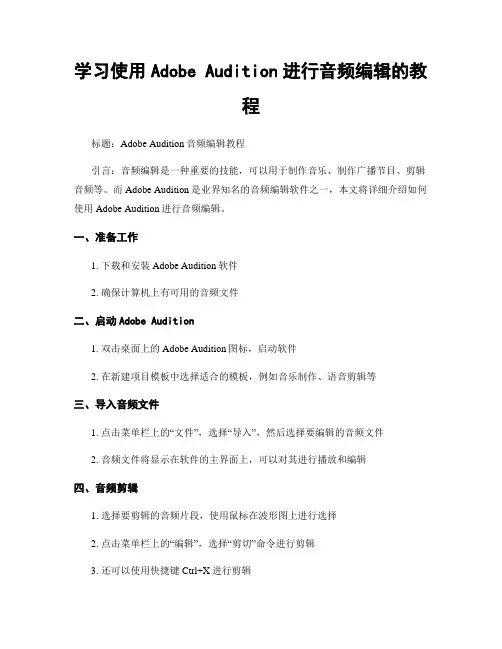
学习使用Adobe Audition进行音频编辑的教程标题:Adobe Audition音频编辑教程引言:音频编辑是一种重要的技能,可以用于制作音乐、制作广播节目、剪辑音频等。
而Adobe Audition是业界知名的音频编辑软件之一,本文将详细介绍如何使用Adobe Audition进行音频编辑。
一、准备工作1. 下载和安装Adobe Audition软件2. 确保计算机上有可用的音频文件二、启动Adobe Audition1. 双击桌面上的Adobe Audition图标,启动软件2. 在新建项目模板中选择适合的模板,例如音乐制作、语音剪辑等三、导入音频文件1. 点击菜单栏上的“文件”,选择“导入”,然后选择要编辑的音频文件2. 音频文件将显示在软件的主界面上,可以对其进行播放和编辑四、音频剪辑1. 选择要剪辑的音频片段,使用鼠标在波形图上进行选择2. 点击菜单栏上的“编辑”,选择“剪切”命令进行剪辑3. 还可以使用快捷键Ctrl+X进行剪辑五、音频混合1. 导入多个音频文件到软件中2. 在轨道上调整音频文件的位置,实现混合效果3. 调整每个音频文件的音量,使其达到合适的平衡4. 点击菜单栏上的“文件”,选择“导出”命令,保存混合后的音频文件六、音频特效1. 选择导入的音频文件,或者创建一个新音轨来应用特效2. 点击菜单栏上的“效果”,选择希望应用的音频特效,例如均衡器、变速、去噪等3. 调整特效参数,实时预览效果4. 点击“应用”按钮,将特效应用到音频文件上七、音频修复1. 导入需要修复的音频文件2. 点击菜单栏上的“效果”,选择“音频修复”命令3. 根据音频问题的具体情况,选择相应的修复效果,例如去除杂音、修复弹性音等4. 调整参数,并预览修复效果5. 点击“应用”按钮,将修复效果应用到音频文件上八、音频导出1. 完成音频编辑后,点击菜单栏上的“文件”,选择“导出”命令2. 选择导出的音频文件格式,例如MP3、WAV等3. 设置导出文件的保存路径和文件名4. 点击“导出”按钮,开始导出音频文件结语:通过本教程,你已经学会了如何使用Adobe Audition进行音频编辑。
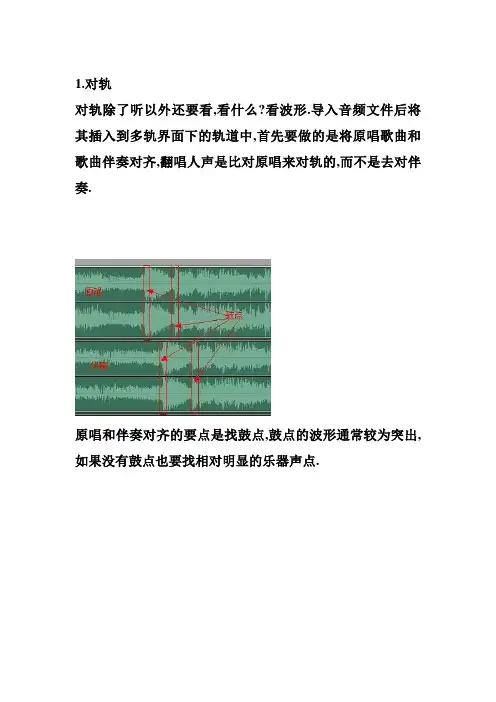
1.对轨对轨除了听以外还要看,看什么?看波形.导入音频文件后将其插入到多轨界面下的轨道中,首先要做的是将原唱歌曲和歌曲伴奏对齐,翻唱人声是比对原唱来对轨的,而不是去对伴奏.原唱和伴奏对齐的要点是找鼓点,鼓点的波形通常较为突出,如果没有鼓点也要找相对明显的乐器声点.波形大致对其后将鼓点部分继续放大,可以看到一些不规则的波形,波峰很明显,将波峰对齐接下来是将翻唱的人声干音和原唱对齐,可以比对音节的起头和音节的波峰,如果有些长音节难以辨别还可以去比对短音节.对齐后就可以准备将人声和伴奏混缩了.2.添加辅助输出BUS(即总线,BUS这个词在计算机领域里有"总线"的意思)关于后面要说到的总线轨,主控轨和多轨效果格架,如果想深入了解的去看这里/playlist/playindex.do?lid=8474438&ii d=50261269&cid=25/playlist/playindex.do?lid=8474438&ii d=50261257&cid=25多轨界面下右键点击一个空白的音频轨,选择第一项插入,然后可以看到要添加的内容,最下面是几个轨道类型,选择总线轨,连续添加3个,将得到总线轨A,B,C,这3个总线轨后面有用.3.添加效果格架先点击图示中的fx(效果)按键转换到效果格架添加模式,然后点击图示中音轨1(我的音轨1是翻唱的人声轨,音轨2是伴奏轨)的那个类似播放的三角按键,这时会弹出效果器列表,点击效果格架,弹出效果格架界面.同样的,点击界面左边的三角按键给音轨1(人声轨)插入常用的压缩效果器,比如waves里的C4或C1,如果要两个都用的话C4要放在C1前面,这两个压缩器的作用是平衡音量,只不过由于算法不同而各有侧重,C4更偏向于调整音量,C1偏向于调整人声特性,使音量变化的同时还可以增加人声的穿透力.同样的方法,在总线轨A里插入任意一款EQ效果器(EQ即均衡equalize的英文缩写),视情况还可以插入waves里的RDeEsser效果器,其作用是消除人声中类似嘶嘶声的齿音,注意如果要用RDeEsser的话EQ必须放在RDeEsser前面.总线轨B里插入任意一款延时效果器,总线轨C里插入任意一款混响效果器.人声先经过插入音轨1的效果器处理,再输出至总线A并经插入总线A的效果器处理,经过两次处理后人声即获得所需效果(这时原始的人声信号已经发生变化),每次处理时所获得的效果都称为插入式效果.4.人声轨辅助输出点击fx按键旁边的输入/输出按键将界面切换回去,如图示,在音轨1处有一个向左的箭头,这就是输出选项,所有轨道默认都是输出到主控轨(也叫master轨,母线,即直接输出到电脑的声卡).将音轨1(人声轨)的输出改为总线A.5.总线A分别发送至总线B和总线C点击fx旁边的发送按键,将界面转为发送模式,可以看到总线A的S1(发送1)路线为无(其他轨道默认也都是无),将其设置为总线B.注意右侧有1个很小的滑块和上下两个箭头,点向下的箭头切换到S2(发送2),将S2发送设置为总线C.这时人声先输出至总线A,再由总线A分别发送至总线B和总线C,通过总线B和C所插入的延时及混响效果器实时处理后所获得的效果称为发送式效果.6.打开混音器调节音量配比将界面切换到混音器界面,播放一下听听看,会发现总线B和C没有声音,那是因为总线A发送至总线B和C的电平为负无穷大.如图示,将总线A的S1和S2的发送电平都改为最大值15.再播放会发现有声音了.接下来是调节各轨的音量配比,直接拖动界面里的那些推子,调到自己满意为止(这是混音最关键的一步,过程可能会很漫长,千万不要急躁),主控轨的推子可以限制总体音量,避免产生爆音.在混音器界面下可以边播放边调节界面里的各项参数,称为动态调节.在这里同样可以更改效果器格架.由于总线B和总线C所加载的效果器是采用发送式效果,因此调节总线B和总线C的音量时只会影响延时效果和混响效果的音量,基础人声的音量并不会改变,这便是发送式效果的优点.7.给主控规(master轨)添加效果器(这里所获得的效果是插入式效果)经过第6步调整后的效果通常都已经比较满意了,但仔细听可能还会有一些细微的问题,这时就需要在最后给主控轨添加专用的效果器来处理了,目的是为了使人声和伴奏尽可能完美地融合在一起,切记主控轨的效果器不可在前面第3步时添加,如果在前面添加了就会影响到第6步的音量配比调节.可以添加waves里的L2或者iZotope Zone(臭氧),任选一款即可,追求完美的建议使用臭氧.8.混缩全部调整完后切换回主群组界面将人声和伴奏混缩~~~~完工附逻辑关系图最后主控轨总共得到4条音频信号,分别是:1.经过压缩和EQ处理的人声(原始人声经过插入式效果处理后被改变,这一信号是被改变的基础人声信号)2.通过混响器后得到的混响声(经过发送式效果处理后获得的仅是一个效果信号,不包含人声)3.带有延时的效果声(同第2条)4.伴奏(原始信号)讲一下插入式效果和发送式效果的区别.插入式效果如字面意思,就是在人声音轨中直接插入效果器,得到的声音是经过效果器处理后的声音,特点是直接对人声音轨产生影响,即改变了人声音轨的内容.发送式效果如字面意思,是将人声音轨发送到一条总线(该总线已加载一个效果器),经过该总线处理后所获得的效果将与人声音轨一并输出至主控轨,特点是人声音轨的内容并不会被改变,特别适合做混响等效果.以文中的例子来讲,如果你在混音器界面里将总线C的音量拉到最低,那么播放的时候人声还是有的,但是混响的效果就没有了,而将音量拉高混响声也会变大.还不明白的我再举个例子.假设一个演员要登上舞台,那么化妆师要为演员化妆,直接改变演员的形象(插入式效果),服装设计师要为演员设计服装,而设计服装就需要演员的一些资料数据,接下来把演员的资料数据给服装设计师(相当于发送过程,这一过程没有直接对演员产生影响),然后服装设计师设计出服装给演员穿上(发送式效果).可以这样理解,发送式效果所获得的效果信号就相当于套在演员(经过处理的基础人声信号)身上的衣服.以上内容也是别人教我的,很实用,他学的专业就是这方面,为什么要按这样的步骤具体我不解释了,太麻烦.很多混音产生问题主要是混响器和延时器以插入方式加入到音轨之中(插入式效果),这是混音大忌,其实我之前也一直都在犯这样的错,好在现在终于明白正确的方法了.补充一下,以文中步骤为例,如果混响和延时是插入式效果的话那么步骤就是第2步只添加一条总线A,混响和延时效果器在第3步时直接加在人声轨或总线A上,只有一条总线A的话第5步也就不需要了,也就是没有"发送"这一过程.关于需不需要再添加其他的效果器这得视情况定,效果器加得越多问题可能越多,本着能少加尽量少加的原则,人声(压缩器),总线A(EQ,RDeEsser消除齿音实质上也是调整EQ),总线B(延时),总线C(混响),主控轨(L2或臭氧),这是最基本的5个.如果要添加额外的效果器的话是以插入式效果直接加在人声轨上,发送式效果一般情况下只有延时和混响需要.也许有人会问,都是插入式效果为什么不直接把EQ也添加在人声轨上呢?人声轨不是也可以发送到其他总线吗?为什么要特意添加一个总线A呢?这里需要注意,压缩和EQ处理的是两类完全不同的参数,如果都放在一起的话不方便调节,分开的话在混音器界面还可以调节音量配比.另外,如果是多人合唱有多个人声轨,那么分别给每个人声轨插入压缩器后,再让所有人声轨都输出到总线A,这也就是总线(BUS)的含义,可以形象地理解为将所有人都装入一辆巴士中,然后所有人都共用总线A所插入的EQ(这时在混音器界面调节总线A的音量时所有的人声音量都会产生变化),接着再将总线A分别发送至总线B(延时)和总线C(混响).当然,如果你觉得所有人声共用一个EQ参数不爽的话还可以替每个人声单独设置一条EQ总线,然后将所有EQ总线汇总至另一条总线,再发送至延时总线和混响总线(也可以不汇总,每条EQ总线单独分别发送至延时和混响总线,但这比较麻烦,不建议这样做).附合唱逻辑关系图共用EQ 独立EQ。

范莹莹audition后期翻唱制作教程单轨录音双击Adobe Audition的图标,打开程序,看见图2-1-1,然后会进入Audition的编辑界面(图2-2-2)。
图2-2-1图2-1-2需注意的是,有的时候,尤其是第一次启动Audition 的时候,会出现一些提醒用户设置临时文件夹的界面,这个时候可以一路确定下去,直到出现编辑界面即可。
进入编辑界面之后可以直接点击传送器调板上的录音键进行录音(图2-1-3)。
图2-1-3会出现如图2-1-4所示的画面。
图2-1-4根据自己录音的需要,选择采样率和分辨率即可,选择完毕后,单击确定进入录音界面(图2-1-5),此时就可以开始录音了,在录音的同时可以从工作区看到声音的波形。
图2-1-5录音完毕的时候,再次单击录音键即可结束录音。
这个时候就可以用传送器调板进行音频的重放,听听录制的效果。
选种相应的波形按del件就可以删除相应的音频。
如果满意的话,选择“文件->另存为”(图2-1-6)图2-1-6然后在弹出的窗口,选择保存的位置,更改文件名之后,单击保存即可(图2-1-7)。
图2-1-7需要注意的是,在开始录音之后,应该先录制10秒左右的环境噪音,然后再开始录制自己的声音,这样可以方便后期进行降噪处理。
当然,也可以按照一般的步骤,选择“文件->新建”,然后会弹出图2-1-4的界面,选择完之后,进入编辑界面,此时再单击传送器调板里的录音键,就可以开始录音了,之后的步骤和先前所讲一致。
降噪首先左键双击人声的轨道切换到单轨编辑模式,也可以通过选择左上脚编辑、多轨切换图标来选择。
此主题相关图片如下:>进入单轨编辑视图后,在人声轨道找一处没开唱的部分,点左键刷选一段,然后点选左上角的“效果”切换到效果界面,选择下面的“修复”菜单,双击“降噪器”后将回出现如下面版,注意我红圈里的两个参数,特性快照指的是在刷选时间里的采样副数,这里根据你的电脑性能来选择,数字越高采集点越密集,但是速度越慢,一般短时间内选1000就够了,然后是FFT大小,这个依据你的设备好坏录音环境和电流底噪来决定,这个参数和你的设备性能等比上升,当然设备不好也可以选择高位参数只不过不准确,一般耳麦选4096~8192,设备和录音环境好的依次上升。

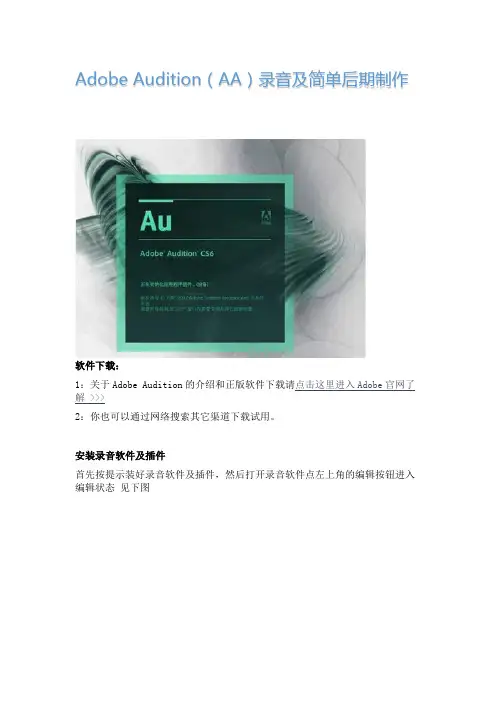
Adobe Audition(AA)录音及简单后期制作软件下载:1:关于Adobe Audition的介绍和正版软件下载请点击这里进入Adobe官网了解 >>>2:你也可以通过网络搜索其它渠道下载试用。
安装录音软件及插件首先按提示装好录音软件及插件,然后打开录音软件点左上角的编辑按钮进入编辑状态见下图启用插件:刷新效果列表(效果→刷新效果列表),然后启用DirextX效果(效果→启用DirextX效果)见下图打开软件开始录歌1、插入伴奏:(打开插入→音频),选择下载到电脑里的伴奏见下图2、选择录音轨道:选择轨道2的红色R键见下图,将你的人声录制在第二条轨道,然后在弹出的对话框里保存将要录制的歌曲会话。
3、点左下角红色录音键,跟随伴奏开始演唱录音见下图4、录完之后点左下角播放键试听见下图,看有没有唱错的地方,是否需要重新录制。
5、选中音轨2,点左上方的“编辑”进入单轨编辑界面,见下图6、将你录制的原始人声文件保存为mp3格式,当然也可以存为wma,更能节省空间。
到这里录音部分的工作就完成了见下图PS:录音的时候要关闭音箱,通过耳机听伴奏,伴奏的音量避免过大,否则容易把伴奏也录进人声里,这样会导致声音听起来不够清晰。
麦克的音量也不能太大,不能超过总音量的大小,略小一些为佳,如果麦克音量过大,会导致录出的波形成了方波,这种波形的声音是失真的,也不能用,无论唱的多好,也不可能处理出好的结果,这一点很重要,录制的时候一定要看波形的动态。
下面介绍下简单的后期制作首先是降噪:选取一段没有人声的录音进行采样见下图然后双击整个波形,进行降噪见下图,降噪要有耐心,一次降噪的值不能太大,否则会失真,我都在20%以内,如果噪音太大可以用低值反复降,这样出来的效果要比用高值一次降出来的效果好,在降噪的过程中一边降一边听,有一点噪音不要紧,伴奏会遮挡住的。
混缩:把伴奏和人声进行混缩(打开编辑→合并到新音轨→所选范围的音频剪辑(立体声))得到新的音轨“混缩”见下图完成了,保存就OK啦。
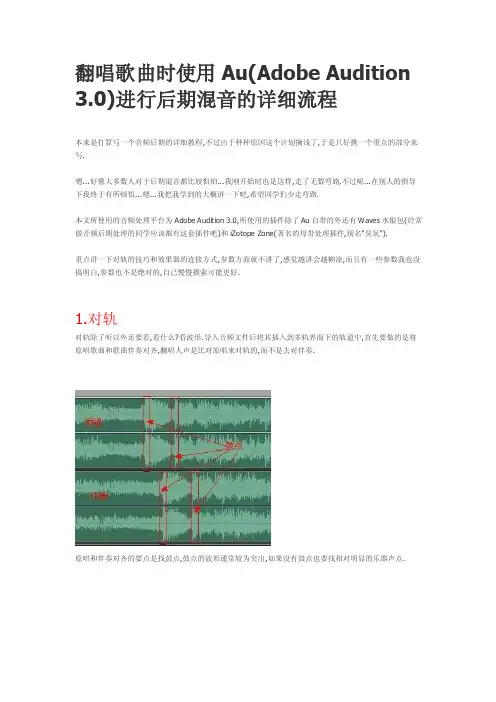
翻唱歌曲时使用Au(Adobe Audition 3.0)进行后期混音的详细流程本来是打算写一个音频后期的详细教程,不过由于种种原因这个计划搁浅了,于是只好挑一个重点的部分来写.嗯...好像大多数人对于后期混音都比较惧怕...我刚开始时也是这样,走了无数弯路,不过呢...在别人的指导下我终于有所顿悟...嗯...我把我学到的大概讲一下吧,希望同学们少走弯路.本文所使用的音频处理平台为Adobe Audi t ion 3.0,所使用的插件除了Au自带的外还有Waves水银包(经常做音频后期处理的同学应该都有这套插件吧)和iZotope Zone(著名的母带处理插件,别名"臭氧").重点讲一下对轨的技巧和效果器的连接方式,参数方面就不讲了,感觉越讲会越糊涂,而且有一些参数我也没搞明白,参数也不是绝对的,自己慢慢摸索可能更好.1.对轨对轨除了听以外还要看,看什么?看波形.导入音频文件后将其插入到多轨界面下的轨道中,首先要做的是将原唱歌曲和歌曲伴奏对齐,翻唱人声是比对原唱来对轨的,而不是去对伴奏.原唱和伴奏对齐的要点是找鼓点,鼓点的波形通常较为突出,如果没有鼓点也要找相对明显的乐器声点.波形大致对其后将鼓点部分继续放大,可以看到一些不规则的波形,波峰很明显,将波峰对齐~OK接下来是将翻唱的人声干音和原唱对齐,可以比对音节的起头和音节的波峰,如果有些长音节难以辨别还可以去比对短音节.对齐后就可以准备将人声和伴奏混缩了.2.添加辅助输出BUS(即总线,BUS这个词在计算机领域里有"总线"的意思)关于后面要说到的总线轨,主控轨和多轨效果格架,如果想深入了解的去看这里/playlist/playindex.do?lid=8474438&iid=50261269&cid=25/playlist/playindex.do?lid=8474438&iid=50261257&cid=25多轨界面下右键点击一个空白的音频轨,选择第一项插入,然后可以看到要添加的内容,最下面是几个轨道类型,选择总线轨,连续添加3个,将得到总线轨A,B,C,这3个总线轨后面有用.3.添加效果格架先点击图示中的fx(效果)按键转换到效果格架添加模式,然后点击图示中音轨1(我的音轨1是翻唱的人声轨,音轨2是伴奏轨)的那个类似播放的三角按键,这时会弹出效果器列表,点击效果格架,弹出效果格架界面.同样的,点击界面左边的三角按键给音轨1(人声轨)插入常用的压缩效果器,比如waves里的C4或C1,如果要两个都用的话C4要放在C1前面,这两个压缩器的作用是平衡音量,只不过由于算法不同而各有侧重,C4更偏向于调整音量,C1偏向于调整人声特性,使音量变化的同时还可以增加人声的穿透力.同样的方法,在总线轨A里插入任意一款EQ效果器(EQ即均衡equalize的英文缩写),视情况还可以插入waves里的RDeEsser效果器,其作用是消除人声中类似嘶嘶声的齿音,注意如果要用RDeEsser的话EQ必须放在RDeEsser前面.总线轨B里插入任意一款延时效果器,总线轨C里插入任意一款混响效果器.人声先经过插入音轨1的效果器处理,再输出至总线A并经插入总线A的效果器处理,经过两次处理后人声即获得所需效果(这时原始的人声信号已经发生变化),每次处理时所获得的效果都称为插入式效果.4.人声轨辅助输出点击fx按键旁边的输入/输出按键将界面切换回去,如图示,在音轨1处有一个向左的箭头,这就是输出选项,所有轨道默认都是输出到主控轨(也叫master轨,母线,即直接输出到电脑的声卡).将音轨1(人声轨)的输出改为总线A.5.总线A分别发送至总线B和总线C点击fx旁边的发送按键,将界面转为发送模式,可以看到总线A的S1(发送1)路线为无(其他轨道默认也都是无),将其设置为总线B.注意右侧有1个很小的滑块和上下两个箭头,点向下的箭头切换到S2(发送2),将S2发送设置为总线C.这时人声先输出至总线A,再由总线A分别发送至总线B和总线C,通过总线B和C所插入的延时及混响效果器实时处理后所获得的效果称为发送式效果.6.打开混音器调节音量配比将界面切换到混音器界面,播放一下听听看,会发现总线B和C没有声音,那是因为总线A发送至总线B和C 的电平为负无穷大.如图示,将总线A的S1和S2的发送电平都改为最大值15.再播放会发现有声音了.接下来是调节各轨的音量配比,直接拖动界面里的那些推子,调到自己满意为止(这是混音最关键的一步,过程可能会很漫长,千万不要急躁),主控轨的推子可以限制总体音量,避免产生爆音.在混音器界面下可以边播放边调节界面里的各项参数,称为动态调节.在这里同样可以更改效果器格架.由于总线B和总线C所加载的效果器是采用发送式效果,因此调节总线B和总线C的音量时只会影响延时效果和混响效果的音量,基础人声的音量并不会改变,这便是发送式效果的优点.7.给主控规(master轨)添加效果器(这里所获得的效果是插入式效果)经过第6步调整后的效果通常都已经比较满意了,但仔细听可能还会有一些细微的问题,这时就需要在最后给主控轨添加专用的效果器来处理了,目的是为了使人声和伴奏尽可能完美地融合在一起,切记主控轨的效果器不可在前面第3步时添加,如果在前面添加了就会影响到第6步的音量配比调节.可以添加waves里的L2或者iZotope Zone(臭氧),任选一款即可,追求完美的建议使用臭氧.8.混缩全部调整完后切换回主群组界面将人声和伴奏混缩~~~~完工附逻辑关系图最后主控轨总共得到4条音频信号,分别是:1.经过压缩和EQ处理的人声(原始人声经过插入式效果处理后被改变,这一信号是被改变的基础人声信号)2.通过混响器后得到的混响声(经过发送式效果处理后获得的仅是一个效果信号,不包含人声)3.带有延时的效果声(同第2条)4.伴奏(原始信号)讲一下插入式效果和发送式效果的区别.插入式效果如字面意思,就是在人声音轨中直接插入效果器,得到的声音是经过效果器处理后的声音,特点是直接对人声音轨产生影响,即改变了人声音轨的内容.发送式效果如字面意思,是将人声音轨发送到一条总线(该总线已加载一个效果器),经过该总线处理后所获得的效果将与人声音轨一并输出至主控轨,特点是人声音轨的内容并不会被改变,特别适合做混响等效果.以文中的例子来讲,如果你在混音器界面里将总线C的音量拉到最低,那么播放的时候人声还是有的,但是混响的效果就没有了,而将音量拉高混响声也会变大.还不明白的我再举个例子.假设一个演员要登上舞台,那么化妆师要为演员化妆,直接改变演员的形象(插入式效果),服装设计师要为演员设计服装,而设计服装就需要演员的一些资料数据,接下来把演员的资料数据给服装设计师(相当于发送过程,这一过程没有直接对演员产生影响),然后服装设计师设计出服装给演员穿上(发送式效果).可以这样理解,发送式效果所获得的效果信号就相当于套在演员(经过处理的基础人声信号)身上的衣服.以上内容也是别人教我的,很实用,他学的专业就是这方面,为什么要按这样的步骤具体我不解释了,太麻烦.很多混音产生问题主要是混响器和延时器以插入方式加入到音轨之中(插入式效果),这是混音大忌,其实我之前也一直都在犯这样的错,好在现在终于明白正确的方法了.补充一下,以文中步骤为例,如果混响和延时是插入式效果的话那么步骤就是第2步只添加一条总线A,混响和延时效果器在第3步时直接加在人声轨或总线A上,只有一条总线A的话第5步也就不需要了,也就是没有"发送"这一过程.关于需不需要再添加其他的效果器这得视情况定,效果器加得越多问题可能越多,本着能少加尽量少加的原则,人声(压缩器),总线A(EQ,RDeEsser消除齿音实质上也是调整EQ),总线B(延时),总线C(混响),主控轨(L2或臭氧),这是最基本的5个.如果要添加额外的效果器的话是以插入式效果直接加在人声轨上,发送式效果一般情况下只有延时和混响需要.也许有人会问,都是插入式效果为什么不直接把EQ也添加在人声轨上呢?人声轨不是也可以发送到其他总线吗?为什么要特意添加一个总线A呢?这里需要注意,压缩和EQ处理的是两类完全不同的参数,如果都放在一起的话不方便调节,分开的话在混音器界面还可以调节音量配比.另外,如果是多人合唱有多个人声轨,那么分别给每个人声轨插入压缩器后,再让所有人声轨都输出到总线A,这也就是总线(BUS)的含义,可以形象地理解为将所有人都装入一辆巴士中,然后所有人都共用总线A所插入的EQ(这时在混音器界面调节总线A的音量时所有的人声音量都会产生变化),接着再将总线A分别发送至总线B(延时)和总线C(混响).当然,如果你觉得所有人声共用一个EQ参数不爽的话还可以替每个人声单独设置一条EQ总线,然后将所有EQ总线汇总至另一条总线,再发送至延时总线和混响总线(也可以不汇总,每条EQ总线单独分别发送至延时和混响总线,但这比较麻烦,不建议这样做).附合唱逻辑关系图共用EQ。
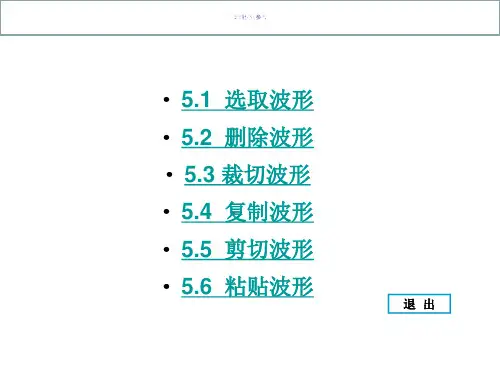
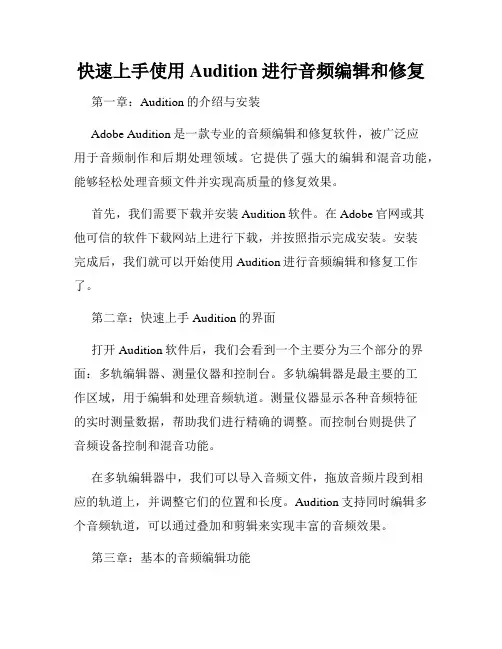
快速上手使用Audition进行音频编辑和修复第一章:Audition的介绍与安装Adobe Audition是一款专业的音频编辑和修复软件,被广泛应用于音频制作和后期处理领域。
它提供了强大的编辑和混音功能,能够轻松处理音频文件并实现高质量的修复效果。
首先,我们需要下载并安装Audition软件。
在Adobe官网或其他可信的软件下载网站上进行下载,并按照指示完成安装。
安装完成后,我们就可以开始使用Audition进行音频编辑和修复工作了。
第二章:快速上手Audition的界面打开Audition软件后,我们会看到一个主要分为三个部分的界面:多轨编辑器、测量仪器和控制台。
多轨编辑器是最主要的工作区域,用于编辑和处理音频轨道。
测量仪器显示各种音频特征的实时测量数据,帮助我们进行精确的调整。
而控制台则提供了音频设备控制和混音功能。
在多轨编辑器中,我们可以导入音频文件,拖放音频片段到相应的轨道上,并调整它们的位置和长度。
Audition支持同时编辑多个音频轨道,可以通过叠加和剪辑来实现丰富的音频效果。
第三章:基本的音频编辑功能Audition提供了丰富的音频编辑功能,使我们可以轻松处理音频文件。
比如,我们可以使用剪刀工具来裁剪和剪辑音频片段,使用淡入淡出效果平滑过渡,使用时长拉伸和压缩功能调整音频速度,使用音量控制实现音频的混音和平衡等。
另外,Audition还支持各种音频特效的应用,比如均衡器、压缩器、混响器等。
通过调整不同的参数,我们可以改变音频的音色、响度、环境等特性,实现丰富的音频效果。
第四章:音频修复功能Audition的音频修复功能是其最大的特点之一。
它提供了一系列的工具和效果,用于修复音频中的噪音、杂音、失真等问题。
比如,我们可以使用降噪工具来消除常见的环境噪声,使用去混响效果去除音频中的残響,使用去爆音效果修复过载或失真的音频等。
除此之外,Audition还具备非常强大的音频光谱编辑功能。
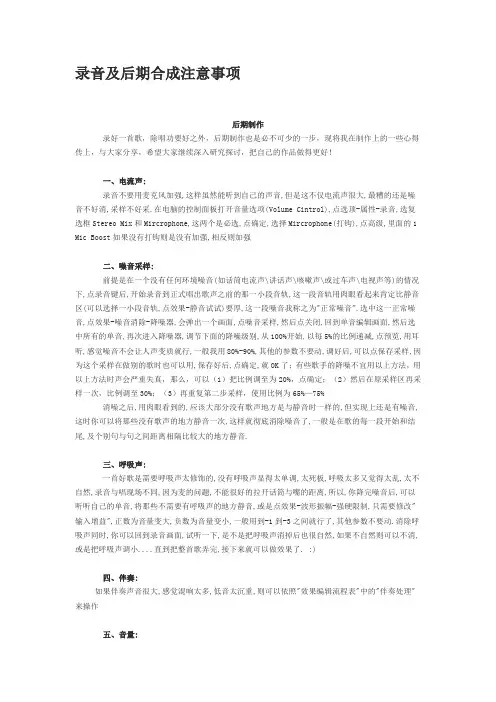
录音及后期合成注意事项后期制作录好一首歌,除唱功要好之外,后期制作也是必不可少的一步,现将我在制作上的一些心得传上,与大家分享,希望大家继续深入研究探讨,把自己的作品做得更好!一、电流声:录音不要用麦克风加强,这样虽然能听到自己的声音,但是这不仅电流声很大,最糟的还是噪音不好消,采样不好采.在电脑的控制面板打开音量选项(Volume Cintrol),点选顶-属性-录音,选复选框S tereo Mix和Mircrophone,这两个是必选,点确定,选择Mircrophone(打钩),点高级,里面的1 Mic B oost如果没有打钩则是没有加强,相反则加强二、噪音采样:前提是在一个没有任何环境噪音(如话筒电流声\讲话声\咳嗽声\或过车声\电视声等)的情况下,点录音键后,开始录音到正式唱出歌声之前的那一小段音轨,这一段音轨用肉眼看起来肯定比静音区(可以选择一小段音轨,点效果-静音试试)要厚,这一段噪音我称之为"正常噪音".选中这一正常噪音,点效果-噪音消除-降噪器,会弹出一个画面,点噪音采样,然后点关闭,回到单音编辑画面,然后选中所有的单音,再次进入降噪器,调节下面的降噪级别,从100%开始,以每5%的比例递减,点预览,用耳听,感觉噪音不会让人声变质就行,一般我用80%-90%,其他的参数不要动,调好后,可以点保存采样,因为这个采样在做别的歌时也可以用,保存好后,点确定,就OK了;有些歌手的降噪不宜用以上方法,用以上方法时声会严重失真,那么,可以(1)把比例调至为20%,点确定;(2)然后在原采样区再采样一次,比例调至30%;(3)再重复第二步采样,使用比例为65%—75%消噪之后,用肉眼看到的,应该大部分没有歌声地方是与静音时一样的,但实现上还是有噪音,这时你可以将那些没有歌声的地方静音一次,这样就彻底消除噪音了,一般是在歌的每一段开始和结尾,及个别句与句之间距离相隔比较大的地方静音.三、呼吸声:一首好歌是需要呼吸声太修饰的,没有呼吸声显得太单调,太死板,呼吸太多又觉得太乱,太不自然,录音与唱现场不同,因为麦的问题,不能很好的拉开话筒与嘴的距离,所以,你降完噪音后,可以听听自己的单音,将那些不需要有呼吸声的地方静音,或是点效果-波形振幅-强硬限制,只需要修改"输入增益",正数为音量变大,负数为音量变小,一般用到-1到-3之间就行了,其他参数不要动.消除呼吸声同时,你可以回到录音画面,试听一下,是不是把呼吸声消掉后也很自然,如果不自然则可以不消,或是把呼吸声调小....直到把整首歌弄完,接下来就可以做效果了. :)四、伴奏:如果伴奏声音很大,感觉混响太多,低音太沉重,则可以依照"效果编辑流程表"中的"伴奏处理"来操作五、音量:效果做好后,回到录音画面,仔细听,一是听伴奏与干声的音量是否协调,你可以右击伴奏或干声,选调节音频块音量来调节各音轨的音量大小,直至协调为止.二是听效果,包括回声,尾音,呼吸声等,以完美为目标.六、合成:全部弄好后,就是混缩及保存了,在录音界面,让指示线停在最前面,然后右击一个空音轨,点混缩为音轨-全部波形混缩后,又击此混缩音轨,进入编辑画面,编辑里有四根白线,左右声道各有两根,这时你可以清楚的看到混缩的波形,这个波形最高不要超过左声道的第一条白线,及右声道的第二条白线,(最高部分一般是指一首歌的高潮部分)即最上面和最下面那两根线,若超出,说明音量太大,若整体波形在白线之内,而离白线距离较远,那说明音量太小这时你可以点效果-波形振幅-音量标准化,把数值调至85-95左右,这样整体音量就比较均匀了,其他地方不要动.下面就是保存,保存不要说了吧?保存后,可以再试试一下音频文件,切记不要关掉录音软件,如有不足可以再改,关掉软件后再混缩,对音质有很大的伤害,没问题的话就可以传歌了!相信是个不错的作品:)效果编辑流程表前言为避免在同一音轨里多次录音出现的录音后,干声与伴奏节奏对不上的问题,建议你先弄个空轨,插入后,直接在空轨上录音,空轨的概念就像一条你录好音的干声,把它全部静音后的状态,叫"空轨"你可以在空轨上选一节录,即歌的一段,录好后,再录另一段,当然,如果你能一次性录好就更好,但不要忘了你的目标是"完美",不然,多次在空轨上录,也有可能造成干声与伴奏节奏对不上!切记!!!一、录音:设置成左声道或右声道16位录音(一般为右声道16位)二、消噪-静杂音-处理呼吸声,进入第一次试听:只听干声,听是否音准,是否连贯流畅,如果没有达到,不好意思,请重录这一句或一段三、编辑音轨流程:1、压限:效果-DirectX-Ultrafunkfx-compressorR3推荐参数依次为:-26.0 2.0 20 0.0 0.1 3002、效果-DirectX-ReverbR3-(完美):推荐参数依次为:0.0 718 3.4 172 64 100 1.0 500 1.5 4.0 -1.3 -6.3 -14.5(快歌最后值为-18.2)3、效果-波形振幅-动态处理-图形化-PowerDrums 选第3个(声音单薄者请使用,不需用者跳过该步骤)4、效果-波形振幅-声相/声场-Mastering Width,并选择“平滑曲线”(实际可以向上扩展到175左右)(演唱会版伴奏用,不需用者跳过该步骤)5、(1)效果-DirectX-TCNativeReverb推荐参数:Decay:2.5 Rom&Size:SMALLSHAPE:中 DIFFUSE:中COLOR:下:调至最右;右:调至最上再往下调一格PREDELAY:18 IN:0dBOUT:0dB MIX:25%(2)效果-常用效果器-混响推荐参数依次为:1000 10 10 20 100 15或者预置栏里选第1项或选2项(3)效果-常用效果器-简易混响推荐参数依次为:25 2518 86 3940 250 90 10(4)效果-常用效果器-完美混响推荐参数依次为:4283 154.1 200 45 110.8 39.6 0 (演唱会版专用)注:此混响只需做一次,一般伴奏在(1)(2)(3)之间选一则可,演唱会伴奏则选(3)6、效果-常用效果器-回声推荐参数依次为44 48 31 47 40 43 选“回声漫射”均量回声均为0,若感觉回声太大,可调节参数31/47,该参数越小,回音越小7、图形均衡器-预置-30Band ClassicV(干声较闷者请使用,不需用者跳过该步骤)8、效果-DirectX-BBESonicMaximizer推荐参数依次为: 5.5 5.2 -4(干声较闷者请使用,不需用者跳过该步骤)9.伴奏处理:效果-DirectX-Ultrafunkfx-ReverbR3-(伴奏)推荐参数依次为:0.2 OFF OFF 0 50 100 1.0 500 0.1 4.0 -4.7 0.3 -26.2作用是让声音与伴奏更融合,这样处理后,伴奏有种立体感10、调节整体音轨,使音量至适当-第二次试听,给个别(尾音)需要加回音的地方再加上适当的回音,略做修改至最佳状态(不详解)11.第三次试听先在编辑面面里,选效果-DirectX-Ultrafunkfx-SurroundR3推荐参数依次为:空间为1,左/右为0,前/后为100,其他不需动注:在做对唱效果时,两人合唱的部分可以调节左/右为-15/15,若是多人,还需调节前/后为80-90,这样听起来感觉不会很乱,试听效果比较好!做好后,试听,略做修改至最佳状态(不详解)试听-修饰:(1)高潮部分声音太闷,或整体声音感觉还是太闷,可再用图形均衡器-预置-gentle low cut(2)若觉得个别地方混响不够,单调,没有立体感,可再用效果-常用效果器-混响参数依次为:1200 238 626 25 100 83调1200或25或83,可以调节混响程度12.混缩为一条音轨-音量标准化-效果-DirectX-WaveRVerb推荐参数依次为:180 1.20 3703 0.7 EchoVerb Var:0 185 -3.8 2032-4.5 1.0 0.78 88.7 66.4 2.60 0.0 0.0 3 -0.1这一步做两次,让伴奏与人声进一步融合13.效果-波形振幅-音量标准化只需将"标准化到"和"左/右关联"打钩,标准化比例为95至90之间。
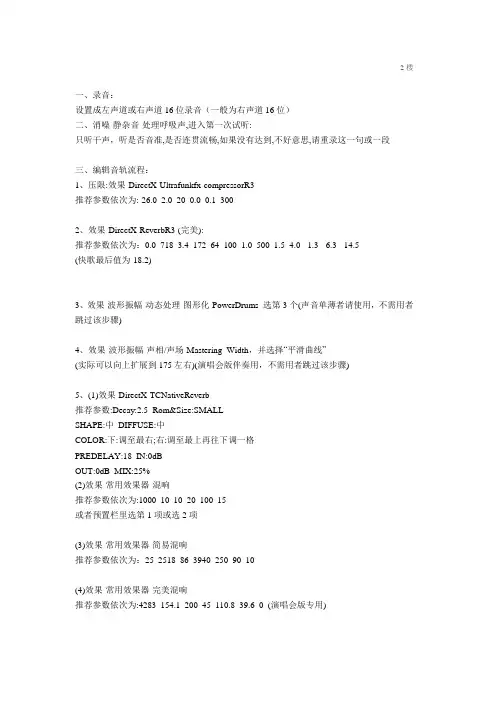
2楼一、录音:设置成左声道或右声道16位录音(一般为右声道16位)二、消噪-静杂音-处理呼吸声,进入第一次试听:只听干声,听是否音准,是否连贯流畅,如果没有达到,不好意思,请重录这一句或一段三、编辑音轨流程:1、压限:效果-DirectX-Ultrafunkfx-compressorR3推荐参数依次为:-26.0 2.0 20 0.0 0.1 3002、效果-DirectX-ReverbR3-(完美):推荐参数依次为:0.0 718 3.4 172 64 100 1.0 500 1.5 4.0 -1.3 -6.3 -14.5(快歌最后值为-18.2)3、效果-波形振幅-动态处理-图形化-PowerDrums 选第3个(声音单薄者请使用,不需用者跳过该步骤)4、效果-波形振幅-声相/声场-Mastering Width,并选择“平滑曲线”(实际可以向上扩展到175左右)(演唱会版伴奏用,不需用者跳过该步骤)5、(1)效果-DirectX-TCNativeReverb推荐参数:Decay:2.5 Rom&Size:SMALLSHAPE:中DIFFUSE:中COLOR:下:调至最右;右:调至最上再往下调一格PREDELAY:18 IN:0dBOUT:0dB MIX:25%(2)效果-常用效果器-混响推荐参数依次为:1000 10 10 20 100 15或者预置栏里选第1项或选2项(3)效果-常用效果器-简易混响推荐参数依次为:25 2518 86 3940 250 90 10(4)效果-常用效果器-完美混响推荐参数依次为:4283 154.1 200 45 110.8 39.6 0 (演唱会版专用)注:此混响只需做一次,一般伴奏在(1)(2)(3)之间选一则可,演唱会伴奏则选(3)6、效果-常用效果器-回声推荐参数依次为44 48 31 47 40 43 选“回声漫射” 均量回声均为0,若感觉回声太大,可调节参数31/47,该参数越小,回音越小7、图形均衡器-预置-30Band ClassicV(干声较闷者请使用,不需用者跳过该步骤)8、效果-DirectX-BBESonicMaximizer推荐参数依次为: 5.5 5.2 -4(干声较闷者请使用,不需用者跳过该步骤)9.伴奏处理:效果-DirectX-Ultrafunkfx-ReverbR3-(伴奏)推荐参数依次为:0.2 OFF OFF 0 50 100 1.0 500 0.1 4.0 -4.7 0.3 -26.2作用是让声音与伴奏更融合,这样处理后,伴奏有种立体感10、调节整体音轨,使音量至适当-第二次试听,给个别(尾音)需要加回音的地方再加上适当的回音,略做修改至最佳状态(不详解)11.第三次试听先在编辑面面里,选效果-DirectX-Ultrafunkfx-SurroundR3推荐参数依次为:空间为1,左/右为0,前/后为100,其他不需动注:在做对唱效果时,两人合唱的部分可以调节左/右为-15/15,若是多人,还需调节前/后为80-90,这样听起来感觉不会很乱,试听效果比较好!做好后,试听,略做修改至最佳状态(不详解) 试听-修饰:(1)高潮部分声音太闷,或整体声音感觉还是太闷,可再用图形均衡器-预置-gentle low cut(2)若觉得个别地方混响不够,单调,没有立体感,可再用效果-常用效果器-混响参数依次为:1200 238 626 25 100 83调1200或25或83,可以调节混响程度12.混缩为一条音轨-音量标准化-效果-DirectX-WaveRVerb推荐参数依次为:180 1.20 3703 0.7 EchoVerb Var:0 185 -3.8 2032-4.5 1.0 0.78 88.7 6*** 2.60 0.0 0.0 3 -0.1这一步做两次,让伴奏与人声进一步融合13.效果-波形振幅-音量标准化只需将"标准化到"和"左/右关联"打钩,标准化比例为95至90之间∙2010-6-12 09:03 ∙回复∙∙『含婧』∙61位粉丝∙3楼二、噪音采样: 前提是在一个没有任何环境噪音(如话筒电流声\讲话声\咳嗽声\或过车声\电视声等)的情况下,点录音键后,开始录音到正式唱出歌声之前的那一小轨,这一段音轨用肉眼看起来肯定比静音区(可以选择一小段音轨,点效果-静音试试)要厚,这一段噪音我称之为"正常噪音".选中这一正常噪音,点效果-噪音消除-降噪器,会弹出一个画噪音采样,然后点关闭,回到单音编辑画面,然后选中所有的单音,再次进入降噪器,调节下面的降噪级别,从10 0%开始,以每5%的比例递减,点预览,用耳听,感觉噪音不会让人声变质就行,就用80%-90%,其他的参数不要动,调好后,可以点保存采样,因为这个采样在做别的歌时也可以用,保存好后,点确定,就OK 了;有些歌手的降噪不宜用以上方法,用以上方法时声会严真,那么,可以(1)把比例调至为20%,点确定;(2)然后在原采样区再采样一次,比例调至30%;(3)再重复第二步采样,使用比例为6 5%—75% 消噪之后,用肉眼看到的,应该大部分没声地方是与静音时一样的,但实际上还是有噪音,这时你可以将那些没有歌声的地方静音一次,这样就彻底消除噪音了,一般是在歌的每一段开始和结尾,及个别句与句之间距离相较大的地方静音.三、呼吸声: 一首好歌是需要呼吸声太修饰的,没有呼吸声显得太单调,太死板,呼吸太多又觉得太乱,太不自然,录音与唱现场不同,因为麦的问题,不能很好的拉筒与嘴的距离,所以,你降完噪音后,可以听听自己的单音,将那些不需要有呼吸声的地方静音,或是点效果-波形振幅-强硬限制,只需要修改"输入增益",正数为音量变大,负数为音量变般用到-1到-3之间就行了,其他参数不要动.消除呼吸声同时,你可以回到录音画面,试听一下,是不是把呼吸声消掉后也很自然,如果不自然则可以不消,或是把呼吸声调小....直到首歌弄完,接下来就可以做效果了. :)四、伴奏: 如果伴奏声音很大,感觉混响太多,低音太沉重,则可以依照"效果编辑流程表"中的"伴奏处理"来操作五、音量: 效果做好后,回音画面,仔细听,一是听伴奏与干声的音量是否协调,你可以右击伴奏或干声,选调节音频块音量来调节各音轨的音量大小,直至协调为止.二是听效果,包括回声,尾音,呼吸声等,以完美标.六、合成: 全部弄好后,就是混缩及保存了,在录音界面,让指示线停在最前面,然后右击一个空音轨,点混缩为音轨-全部波形混缩后,又击此混缩音轨,进入编辑画面,编辑里有白线,左右声道各有两根,这时你可以清楚的看到混缩的波形,这个波形最高不要超过左声道的第一条白线,及右声道的第二条白线, (最高部分一般是指一首歌的高潮部分)即最上面下面那两根线,若超出,说明音量太大,若整体波形在白线之内,而离白线距离较远,那说明音量太小这时你可以点效果-波形振幅-音量标准化,把数值调至85-95左右,这样整体音量就比匀了,其他地方不要动.下面就是保存,保存不要说了吧?保存后,可以再试试一下音频文件,切记不要关掉录音软件,如有不足可以再改,关掉软件后再混缩,对音质有很大的伤害,没问题就可以传歌了!相信是个不错的作品:)∙2010-6-12 09:09∙回复∙∙『含婧』∙61位粉丝∙4楼单声道转换立体声伴奏和人声都弄成立体声··进入单轨模式,选择DirectX效果器下面的Ultrafunk Fx里的Phase R3声相效果器。
如何使用AdobeAudition进行音频混音与后期制作Chapter 1: Introduction to Adobe AuditionAdobe Audition is a powerful digital audio workstation that offers a wide range of tools and features for audio mixing and post-production. With its user-friendly interface and professional-grade capabilities, it has become a popular choice among musicians, producers, and sound engineers.In this guide, we will explore how to use Adobe Audition for audio mixing and post-production, covering various aspects of the software and providing practical tips and techniques.Chapter 2: Getting Started with Adobe AuditionBefore diving into the world of audio mixing and post-production, it's essential to familiarize yourself with the basic functionalities and interface of Adobe Audition. This chapter will walk you through the essential steps of setting up your workspace, importing audio files, and understanding different audio tracks.Chapter 3: Editing and Arranging Audio ClipsOne of the fundamental aspects of audio post-production is editing and arranging audio clips. This chapter will cover various techniques for editing audio in Adobe Audition, including cutting, copying,pasting, and fading audio clips. Additionally, we will explore how to arrange audio clips on the timeline for seamless playback.Chapter 4: Mixing Audio TracksMixing audio tracks is a crucial step in the post-production process, as it involves adjusting the volume, panning, and applying effects to create a balanced and cohesive sound. In this chapter, we will delve into the techniques of mixing audio tracks in Adobe Audition, including using the mixer window, applying EQ and compression, and automating volume changes.Chapter 5: Applying Effects and FiltersAdobe Audition offers a vast array of built-in effects and filters that can enhance the quality and creativity of your audio. In this chapter, we will explore different types of effects and filters, such as reverb, delay, chorus, and equalization. We will also discuss how to apply and customize these effects for specific audio tracks.Chapter 6: Noise Reduction and RestorationAudio recordings often come with unwanted background noise and imperfections. Adobe Audition provides powerful noise reduction and restoration tools to minimize these issues and enhance the overall audio quality. This chapter will guide you through the process of reducing noise, removing pops and clicks, and restoring audio using Adobe Audition's advanced features.Chapter 7: Mixing in Multichannel AudioMultichannel audio is widely used in film, television, and gaming industries to create immersive soundscapes. Understanding how to mix and edit multichannel audio is essential for professionals in these fields. In this chapter, we will explore Adobe Audition's capabilities in working with multichannel audio, including assigning audio to different speakers and creating surround sound effects.Chapter 8: Finalizing the Audio MixAfter completing the mixing process, it's time to finalize the audio mix for distribution. In this chapter, we will cover the essential steps of exporting audio files, choosing the appropriate file format and settings, and ensuring the compatibility and quality of the final output. We will also discuss the importance of mastering and provide tips for achieving professional-sounding results.Chapter 9: Advanced Techniques and Workflow OptimizationFor seasoned users of Adobe Audition, this chapter will delve into advanced techniques and workflow optimization. Topics covered will include utilizing keyboard shortcuts, creating templates for common tasks, integrating third-party plugins, and exploring additional features and functionalities within Adobe Audition.Conclusion:Using Adobe Audition for audio mixing and post-production can elevate the quality and creativity of your audio projects. With its comprehensive set of tools and features, professionals in various industries can utilize this powerful software to achieve professional-grade results. By following the guidelines and techniques outlined in this guide, you will be able to harness the full potential of Adobe Audition and unleash your creativity in the world of audio production.。
audition后期翻唱制作教程单轨录音双击Adobe Audition的图标,打开程序,看见图2-1-1,然后会进入Audition 的编辑界面(图2-2-2)。
图2-1-2需注意的是,有的时候,尤其是第一次启动Audition的时候,会出现一些提醒用户设置临时文件夹的界面,这个时候可以一路确定下去,直到出现编辑界面即可。
进入编辑界面之后可以直接点击传送器调板上的录音键进行录音(图2-1-3)。
图2-1-3会出现如图2-1-4所示的画面。
图2-1-4根据自己录音的需要,选择采样率和分辨率即可,选择完毕后,单击确定进入录音界面(图2-1-5),此时就可以开始录音了,在录音的同时可以从工作区看到声音的波形。
图2-1-5录音完毕的时候,再次单击录音键即可结束录音。
这个时候就可以用传送器调板进行音频的重放,听听录制的效果。
选种相应的波形按del件就可以删除相应的音频。
如果满意的话,选择“文件->另存为”(图2-1-6)图2-1-6然后在弹出的窗口,选择保存的位置,更改文件名之后,单击保存即可(图2-1-7)。
图2-1-7需要注意的是,在开始录音之后,应该先录制10秒左右的环境噪音,然后再开始录制自己的声音,这样可以方便后期进行降噪处理。
当然,也可以按照一般的步骤,选择“文件->新建”,然后会弹出图2-1-4的界面,选择完之后,进入编辑界面,此时再单击传送器调板里的录音键,就可以开始录音了,之后的步骤和先前所讲一致。
降噪首先左键双击人声的轨道切换到单轨编辑模式,也可以通过选择左上脚编辑、多轨切换图标来选择。
此主题相关图片如下:>进入单轨编辑视图后,在人声轨道找一处没开唱的部分,点左键刷选一段,然后点选左上角的“效果”切换到效果界面,选择下面的“修复” 菜单,双击“降噪器”后将回出现如下面版,注意我红圈里的两个参数,特性快照指的是在刷选时间里的采样副数,这里根据你的电脑性能来选择,数字越高采集点越密集,但是速度越慢,一般短时间内选1000就够了,然后是FFT大小,这个依据你的设备好坏录音环境和电流底噪来决定,这个参数和你的设备性能等比上升,当然设备不好也可以选择高位参数只不过不准确,一般耳麦选4096~8192,设备和录音环境好的依次上升。
参数都选好后点获取特性。
此主题相关图片如下:接下来进行调节:如图,具体的降噪方法这里不做祥解,相关文章很多,我这里只是想说一下如何对照噪音特性图来调节参数线,当鼠标移动到参数线位置的时候会显示处于的频段,如红框所示,与上面的噪音特性图是垂直相对的。
这样就可以对照上面的特性来拉动参数线了,(在降噪完成后可以试听一下感觉哪里降的不足哪里降过头了,然后CTRL+Z返回降噪前状态继续调节参数线。
)调节完后直接点关闭,此时将自动保存此次的*作,然后选择整条人声波形,再次选将噪器后点选确定,至此降噪完毕,此时再刷选没有人声的位置右键选静音,这样可以彻底清干净除人声外的杂音。
此主题相关图片如下:多轨音频的编辑多个音频文件的编辑需要进入到多轨模式下进行。
我们单击素材框之上的按钮“多轨”(图2-2-2-1)就可以进入多轨编辑模式了(图2-2-2-2)。
图2-2-2-1我们选择“文件->导入”(图2-2-2-3)图2-2-2-3在弹出的界面中,选择我们需要使用的音频文件,单击“打开”,即可导入到素材框中。
(图2-2-2-4)图2-2-2-4这里我们导入了“JTV”和“JTV2”两个音频文件。
(图2-2-2-5)图2-2-2-5我们将这两个文件,分别拖放到音频1和2的轨道上,这时,我们可以对两个音频进行编辑。
首先我们需要将音频中不需要的部分删除,单击工作区上方的时间选择工具,然后对准音频不需要的部分,选择(图2-2-2-6)图2-2-2-6然后按“delete”删除(图2-2-2-7),这和单轨操作是一致的。
图2-2-2-7有的时候我们需要将音频切成几个小段,方便声音的对齐。
这时,我们用时间选择工具单击需要切开的位置(图2-2-2-8)图2-2-2-8然后使用快捷键“ctrl+K”,或者选择“剪辑->分离”(图2-2-2-9)这样就将音频切割开了(图2-2-2-10)图2-2-2-9图2-2-2-10接着,我们再利用移动工具就可以对音频块进行移动(图2-2-2-11),将音频对准。
图2-2-2-11对准完成之后,我们可以根据自己的需要对音频添加一些特效,这时只要选中我们需要添加特效的音频块,然后再左侧素材框上选择效果调板,然后选择需要的效果双击打开,就可以添加相应的效果了,效果后面带进程字样的只能在单轨里面使用。
效果处理a、“压限”录好人声后,在多轨模式下的资源管理器的效果标签中双击DirectX展开,选择“waves”展开,选择“C4”即可打开压限效果器界面。
如果你对自己的听力不自信,就直接选择“POP Vocal”这一项吧,这是专为流行音乐预制的设置。
关于C4的详细图解网上都能搜索到。
(如图)一般来讲,人声的高频不要“噪”,低频不要“浑”,另外,拥有电容话筒(专业录音电容话筒与电脑所配的小话筒都属电容话筒)的朋友要注意,由于电容话筒的中高频拾音率或灵敏度都会高于动圈话筒(卡拉ok话筒),所以高频很容易“噪”,要特别注意调整高频段。
相反,动圈话筒的朋友的高频段可以提升多些。
具体的要仔细听,切记过“噪”。
b、使用“waves”的“L1-Ultramaximizer+”效果器。
具体设置(如图)。
c、使用“waves”的“Rvox”效果器这个效果器能剪除人声末尾的尾音,建议设置不要过,否则在每句话的首尾处会有明显的突然消失声音的感觉。
值得注意的是,改变这个效果器使用顺序效果会不一样,如果把它用在混响效果器的后面,效果不会很好,因为它会减掉混响固有的那种空间感的尾音。
具体设置(如图)。
但要注意的是,如果设置得过高,会把一些换气声也剪掉。
一般的我会把“Gate”设置在-40。
d、使用“Ultrafunk fx”的“Compressor R3”压缩效果器。
这个效果器能使声音更有力度。
具体设置(如图)。
这个直接选择预制里的的菜单即可(如图)。
这个效果器可以增强人声的力度和表现力。
e、使用“Ultrafunk fx”的“Multiband R3”多段动态压缩效果器。
提升或降低一些参数,可以对某些频段加些味精。
具体参数(如图)。
均衡也是关键后期之一,一般把握:高频在保持不噪的前提下调整到清晰通透;低频保证不浑浊的前提下调整到清晰、自然。
由于我的低频有所欠缺,所以在低频段(1、2、3)没有压下很多。
用动圈话筒的朋友可能高频要多提升f、使用“Ultrafunk fx”的“Reverb R3”混响效果器混响的调整相当重要,原则是要符合歌曲的氛围,能与伴奏很好的吻合,不宜混响过大的那种遥远的弥弥之音,也不要混响过小的那种干巴巴的苦涩,湿度、回响度、空间感要适当。
其具体设置(如图)。
混响调节是个很细致的工作,与伴奏的吻合程度也与其有关。
样例的人声混响数据就是如图。
其中最重要的是调整红色所圈的部分,“A”部分可以调整房间空旷程度。
一般来讲,快歌的混响可以少小些,具体还要根据歌曲风格和伴奏特性来调整。
g、使用“Ultrafunk fx”的“Equalizer R3”均衡效果器声音过暗会感觉吐词含糊不清,声音过亮,会有爆音现象。
要处理好这些,均衡的作用就大了。
慢慢研究吧。
我的均衡设置(如图)。
均衡也是关键后期之一,一般把握:高频在保持不噪的前提下调整到清晰通透;低频保证不浑浊的前提下调整到清晰、自然。
用动圈话筒的朋友可能高频要多提升。
h、使用“Antares”的“tube”电子管模拟效果器,这个效果器能使声音更饱满和浑厚一些。
具体设置(如图)。
调整很简单,不要超过3.5即可,失真立即拉回。
在给大家推荐一个插件,功能很强大:iZotope_Ozone_Setup_v3臭氧效果器。
臭氧里一共包括以下组件,10段均衡器、混响器、电平标准化、高质量的采样精度转换、多段激励器、多段动态处理、多段立体声扩展、总输入/输出电平调节,这些组件单个拿出来用都比其他的插件来的强,所以我们在这里要用到臭氧的均衡器、多段激励器、和混响器,电频标准化,具体的摆放和参数见图:此主题相关图片如下:多段均衡,这里可以边听边调节,主要目的是突出人声特色,还有就是弥补以下录音设备的不足,具体参数在这里不详细说明,与均衡相关的帖子很多可以自行查看。
模拟混响,这里加混响目的只为人声润色,使干声听起来更为圆滑所以,混响浓度和频率范围不能过大。
电频标准化,这个没什么好说,自动会截掉超标的范围,按照上图的参数调节。
多段激励,把各个频段的激励强度都拉开差距使声音更加有层次感,当然如何切分频段按照个人声音特质具体调节。
此主题相关图片如下:下面我们来做最后一步,点击波形所在的框,按CTRL+A全选波形,然后从左边的效果器里双击我们刚刚用过的臭氧插件,会出现如下图所示的界面,图中*框选区域就是预制的几十种母带处理方案,大家可以找个适合自己歌曲风格的方案,点蓝色标注的地方可以试听,决定后按红色标注的地方,就可以完成此次母带处理,此刻你的一首大作诞生了!!恭喜~~当然别忘记保存哦!!!此主题相关图片如下:以上教程为最简单的,只为给大家一个上手的启发,还有很多复杂的功能由于个人能力原因就不能一一详解了,这里所用的预制母带效果是最方便的方法,想要取得最好的效果还得靠自己研究和调节,希望大家都能成为音乐高手~~!!多轨音频的导出多轨音频完成编辑之后,要进行输出,这时,选择“编辑->混缩到新文件->会话中的主控输出”(图2-2-2-12),按照需要选择立体声或者是单声道图2-2-2-12选择好立体声或者单声道之后,软件会自动开始进行混缩(图2-2-2-13),并在单轨模式下自动生成一个混缩文件(图2-2-2-14),这时只要再按照单轨编辑的保存方式进行保存就可以了。
图2-2-2-13图2-2-2-14把插件给大家:/file/anw09zw2#audition常用插件.rar。